par Martin Brinkmann le 23 août 2018 dans Windows – Pas de commentaires
La lecture automatique est une caractéristique de longue date du système d’exploitation Windows qui est également partie intégrante de Windows 10. Fondamentalement, ce qu’il fait est de donner aux utilisateurs des options du système d’exploitation pour gérer les différents périphériques connectés au système d’exploitation ou les médias automatiquement.
Des exemples de base sont la copie automatiquement les nouvelles photos de l’appareil photo numérique ou d’un smartphone de stockage sur le disque dur du périphérique Windows, ou de commencer à lire un DVD vidéo dans le média player automatiquement lorsqu’il est inséré.
Lecture automatique de la fonctionnalité n’est disponible que pour certains types d’appareils, par exemple des caméras numériques, les smartphones ou les tablettes, et les médias, par exemple, des Cd audio ou de Dvd vidéo. Il est également disponible pour les périphériques de stockage amovibles que vous pouvez connecter à votre ordinateur, mais seulement sous une forme limitée.
Windows 10 utilisateurs disposent de plusieurs options quand il s’agit de la configuration de la fonctionnalité de lecture automatique:
- Lecture automatique peut être désactivée pour tous les appareils et les médias.
- Configurer la fonctionnalité de lecture automatique pour les appareils individuels.
La configuration de la lecture automatique sur Windows 10

Windows 10 utilisateurs et les administrateurs à trouver de lecture automatique des options de configuration dans les Paramètres de l’application et dans l’héritage du Panneau de Contrôle.
Microsoft a révélé des plans en 2015 pour migrer le Panneau de Contrôle de l’application des Paramètres dans Windows 10, le processus est toujours en cours et à en juger par l’escargot-comme la vitesse à laquelle cela se produit, certains menus du Panneau de commandes restent à disposition dans les années à venir.
Les Paramètres de l’application
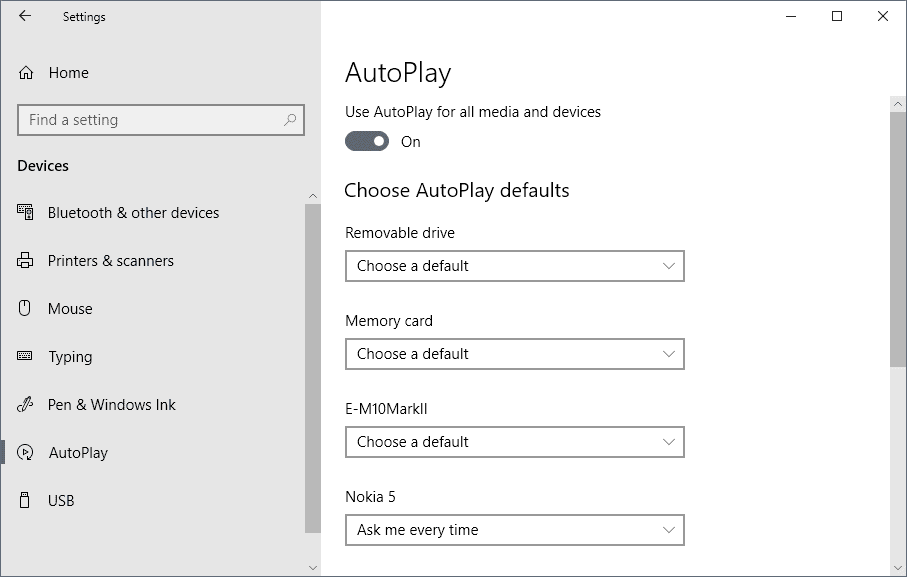
- Lancez l’application Réglages sur le Windows 10 avec Windows-j’ai raccourci.
- Sélectionnez Périphériques > exécution automatique pour ouvrir la page de configuration.
Les Paramètres de l’application prend en charge que deux options: vous pouvez activer la lecture automatique de la fonctionnalité à l’échelle mondiale ou de définir l’exécution automatique pour les appareils individuels.
Remarque: vous pouvez configurer les actions par défaut à l’aide des Paramètres de l’application, j’ai trouvé ceci pour être buggy à la fois. Lorsqu’un paramètre particulier n’a pas fonctionné immédiatement, la sélection d’une action par défaut à partir du Centre d’Action invite a aidé la plupart du temps, pour rendre l’action par défaut pour le périphérique ou sur le support.
Lorsque vous désactiver l’exécution automatique dans l’application Paramètres de lecture automatique est éteint à l’échelle mondiale. Windows n’affiche pas la lecture automatique des invites de plus lorsque vous désactivez la fonctionnalité. Notez qu’il est possible de contourner ceci en maintenant la touche Shift enfoncée pendant que vous connectez un périphérique de Windows 10 de la machine.
Vous pouvez configurer par défaut les paramètres de lecture automatique pour les appareils individuels. Windows 10 devrait liste de tous les périphériques connectés à l’ordinateur, dans le passé, à condition qu’elles ne sont pas des périphériques de stockage amovibles.
Ce sont les actions par défaut sont disponibles pour tous les périphériques et les types de médias qui prennent en charge la lecture automatique:
- Ne Pas prendre de mesures — l’exécution automatique est désactivée.
- Me demander à chaque fois — Afficher une invite de commandes, de sorte que vous pouvez sélectionner l’action souhaitée.
Les options suivantes peuvent être disponibles:
- Importation de photos et de vidéos (App) — Importation de médias à l’aide de l’application mentionnés, par exemple des Photos ou Dropbox.
- Synchroniser des fichiers multimédias numériques de cet appareil (App) — Sync médias avec l’appareil à l’aide de l’application spécifiée.
- Ouvrir le périphérique pour afficher les fichiers (App) — Ouvre la racine de l’appareil dans l’Explorateur de Fichiers ou d’un autre programme de gestion de fichiers.
- Transférer rapidement des photos et des vidéos (App) — Utilise une autre méthode pour transférer du contenu multimédia de l’appareil.
- Configurer les Paramètres de Stockage — Ouvre le Stockage dans les Paramètres de l’application.
Vous pouvez modifier l’action par défaut à tout moment dans les Paramètres de l’application.
Le Panneau De Contrôle

Les paramètres de lecture automatique sont encore disponibles dans le Panneau de configuration de Windows 10 version 1809.
- Appuyez sur les Fenêtres de clé pour ouvrir Démarrer.
- Tapez Panneau de configuration et sélectionnez le résultat pour lancer le Panneau de configuration Windows.
- Aller pour le Matériel et Audio > exécution automatique.
Les paramètres du Panneau de Contrôle sont plus étendues que vous trouvez certains types de médias, les disques amovibles, et même des logiciels listés sur la page.
Les options disponibles sont identiques à ceux fournis par les Paramètres des applications, mais il est possible de définir des actions plus précises.
Pour les Dvd par exemple, vous pouvez sélectionner des actions pour les films DVD, Rehaussée des films DVD, des Dvd Vierges et disques DVD-Audio séparément. Le même est vrai pour les disques Blu-Ray et Cd et les disques amovibles, et il y a même une option pour configurer l’exécution automatique des logiciels et des jeux. Toutes ces options sont manquantes à partir de l’application Paramètres.
Vous trouvez connecté périphériques répertoriés dans le Panneau de Contrôle, et les modifications que vous avez peut sembler pour la synchronisation avec l’application Paramètres, et vice versa.
La Stratégie De Groupe
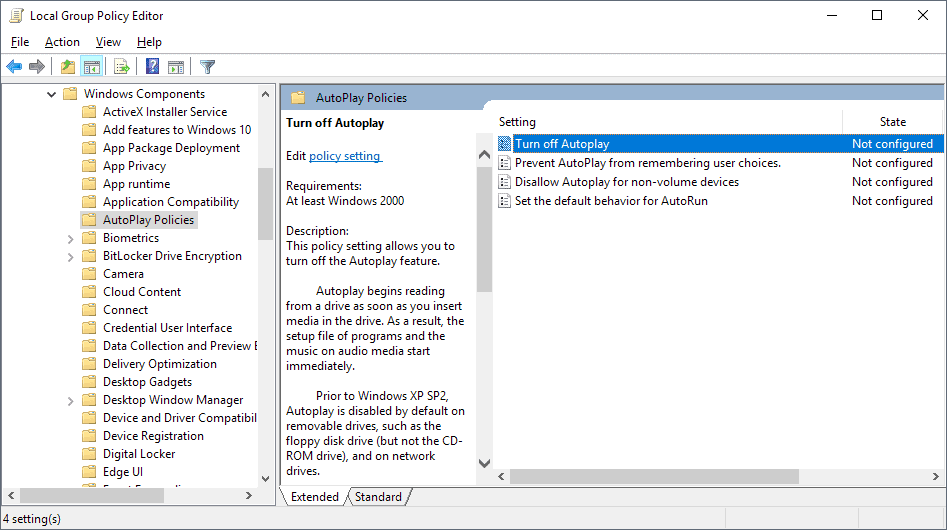
Les administrateurs de trouver des stratégies de lecture automatique dans la Stratégie de Groupe Windows. Notez que la Stratégie de Groupe n’est disponible que sur la version professionnelle de Windows 10 et non de la Maison d’éditions.
Astuce: Windows 10 utilisateurs à Domicile et les admins peuvent essayer de la Politique de Plus, un programme tiers qui apporte la plupart des fonctionnalités de la Stratégie de Groupe de Windows 10 appareils domestiques.
- Appuyez sur les Fenêtres de clé pour ouvrir Démarrer.
- Tapez gpedit.msc et frapper la touche Entrée. Cela démarre l’Éditeur de Stratégie de Groupe.
- Accédez à Configuration Ordinateur > Modèles d’Administration > Composants Windows > Stratégies de lecture automatique.
Notez que certains politiques se trouvent sous Configuration Utilisateur ainsi définir pour chaque utilisateur sur le système et non pas à l’échelle mondiale. Si la Configuration de l’Utilisateur et de la Configuration de l’Ordinateur il existe des politiques, de la Configuration de l’Ordinateur est sélectionnée.
Windows 10 listes de quatre entrées:
- Désactiver la lecture automatique — Permettre à la politique de désactiver la lecture automatique de la fonctionnalité pour tous les lecteurs ou pour les lecteurs de CD-Rom et lecteurs de supports amovibles.
- Empêcher la lecture automatique de se souvenir des choix de l’utilisateur — Enable de la politique pour faire de Windows oublier les précédentes sélections de l’utilisateur dans l’exécution automatique des invites.
- Interdire l’exécution automatique pour non-volume périphériques — Activer la stratégie pour désactiver l’exécution automatique de la fonctionnalité du PSG appareils comme les appareils photo ou téléphones.
- Définir le comportement par défaut pour l’exécution automatique — Permettre à la police pour permettre l’exécution automatique des commandes à exécuter.
La désactivation de l’exécution automatique à l’aide de la base de Registre Windows

Vous pouvez désactiver la fonctionnalité de lecture automatique pour les utilisateurs individuels dans le Registre.
- Appuyez sur le Windows-clé pour afficher le menu Démarrer.
- Type regedit.exe et frapper la touche Entrée.
- Confirmer l’invite UAC qui est affiché.
- Aller à la clé HKEY_CURRENT_USERSoftwareMicrosoftWindowsCurrentVersionExplorerAutoplayHandlers
- Double-cliquez sur DisableAutoplay
- Une valeur de 0 signifie que l’exécution automatique est activée.
- Une valeur de 1 signifie que la fonctionnalité de lecture automatique est désactivé.
Maintenant, Vous:- vous utilisez la fonctionnalité de lecture automatique sur vos appareils?
Articles connexes
- AutoplayStopper s’arrête autoplaying vidéos partout
- Enfin: Mozilla ajoute de travail HTML5 Vidéo en lecture automatique de blocage de Firefox
- Firefox obtient option pour les sites de contrôle avec lecture automatique du son
- Comment contrôler l’audio et de la vidéo en autoplay dans Google Chrome
- Comment faire pour désactiver les supports de lecture automatique dans Microsoft Bord